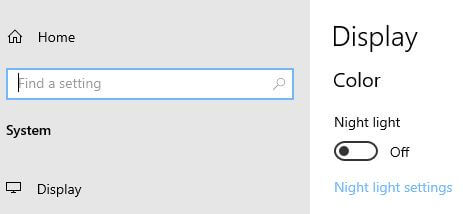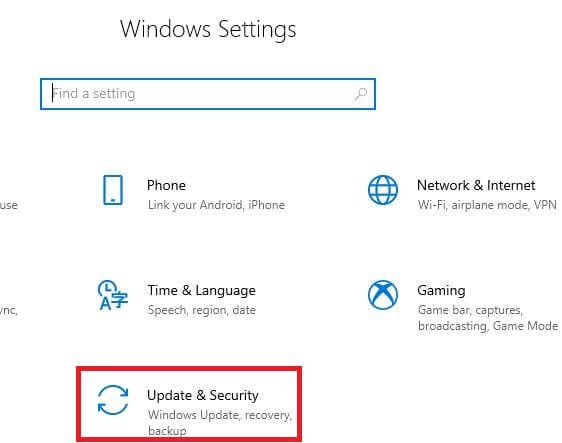So deaktivieren Sie Benachrichtigungen Windows 10
Standardmäßig werden Benachrichtigungen auf dem Sperrbildschirm angezeigtin Windows 10. Möchten Sie die Windows 10-Benachrichtigungseinstellungen ändern? Hier erfahren Sie, wie Sie Benachrichtigungen für Windows 10-PCs oder -Laptops deaktivieren. Zeigen Sie auch Absender- und Apps-Benachrichtigungen an, zeigen Sie Erinnerungen und eingehende VoIP-Anrufe auf dem Sperrbildschirm an und weitere Einstellungen.
Sie können Benachrichtigungen in Windows 10 anpassenVerwenden von Einstellungen für Benachrichtigungen und Aktionen. Wenn Sie eine neue Benachrichtigung erhalten, wird auf Ihrem Windows-PC automatisch ein Aktionscenter-Popup auf dem Bildschirm angezeigt. Möchten Sie das Action Center-Popup in Windows 10 entfernen? Wenden Sie den unten angegebenen schrittweisen Prozess an, um Benachrichtigungen für Windows 10 zu deaktivieren oder zu deaktivieren.
So ändern Sie Standard-Apps in Windows 10
So ändern Sie die Standardsprache für Windows 10
So ändern Sie den App-Modus unter Windows 10
So deaktivieren Sie Benachrichtigungen Windows 10 PC oder Laptop
Sie können Windows 10-Benachrichtigungs-Popups aus dem Action Center mit den unten angegebenen Einstellungen stoppen.
Schritt 1: Zapfhahn Windows-Startsymbol
Schritt 2: Zapfhahn Einstellungszahnradsymbol
Schritt 3: Zapfhahn System
Zu den Windows 10-Systemeinstellungen gehören Anzeige, Ton, Benachrichtigungen und Aktionen, Fokusassistent, Tablet-Modus, Multitasking, Remotedesktop und andere Einstellungen.

Schritt 4: Zapfhahn Benachrichtigungen und Aktionen
Hier sehen Sie schnelle Aktionen, Benachrichtigungen und Benachrichtigungen von diesen Absenderabschnitten. Standardmäßig sind alle Benachrichtigungen auf Ihrem Gerät aktiviert.

Schritt 5: Ausschalten Umschalten „Benachrichtigungen auf dem Sperrbildschirm anzeigen”
Verstecken Sie jetzt Benachrichtigungen aus dem Windows Action Center. Deaktivieren Sie außerdem Apps-Benachrichtigungen, beenden Sie Windows 10-Update-Benachrichtigungen und andere Benachrichtigungseinstellungen.
Deaktivieren Sie Benachrichtigungsbanner von Absendern in Windows 10
Einige Absender haben möglicherweise eine eigene BenachrichtigungEinstellungen wie Benachrichtigungsbanner anzeigen, Benachrichtigung auf dem Sperrbildschirm privat halten, Priorität für Benachrichtigungen im Action Center festlegen und weitere Einstellungen. Aktivieren oder deaktivieren Sie Benachrichtigungen von Absendern mit den unten angegebenen Einstellungen.
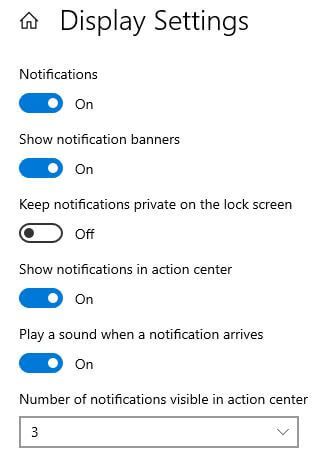
Windows-Symbol> Zahnradsymbol Einstellungen> System> Benachrichtigungen und Aktionen> Benachrichtigungen von diesen Absendern abrufen> Absender auswählen> Benachrichtigungsbanner umschalten deaktivieren
Aktivieren / deaktivieren Sie auch andere Absenderbenachrichtigungen und legen Sie die Anzahl der Benachrichtigungen fest, die im Action Center auf einem Windows 10-PC oder -Laptop angezeigt werden.
Und das ist es.Wenn Sie Fragen zu diesen Benachrichtigungen zum Ausschalten von Windows 10 haben, teilen Sie uns dies in den Kommentaren unten mit! Wir werden unser Bestes geben, um Ihnen zu helfen! Verpassen Sie nicht unsere anderen Windows 10-Tipps und Tricks.